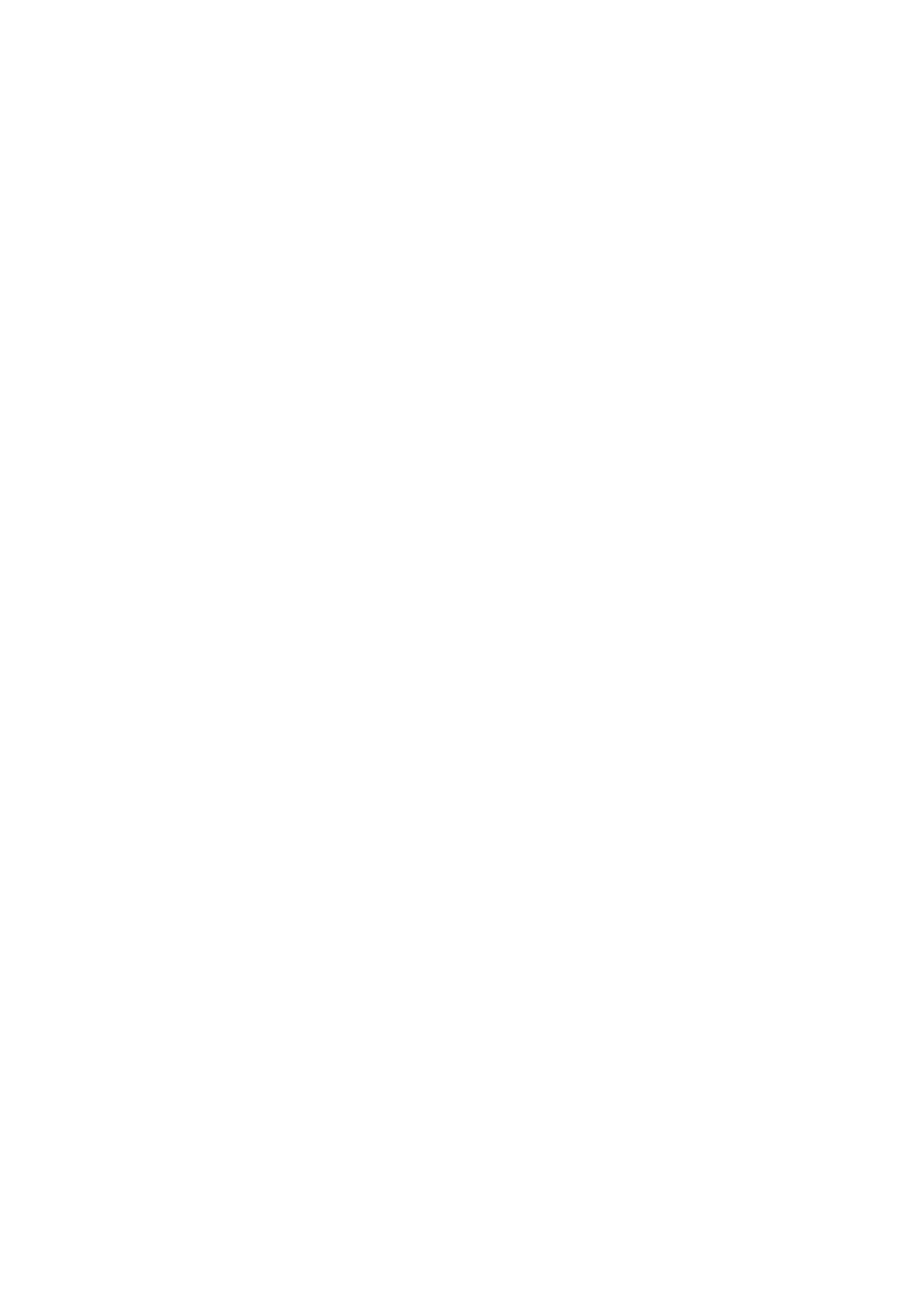
Funcționalități de acces universal
iPhone încorporează numeroase funcționalități de accesibilitate, inclusiv:
VoiceOver
Â
Dirijare semnal audio apel
Â
Siri
Â
Zoom
Â
Text mare
Â
Alb pe negru
Â
Enunțare selecție
Â
Enunțare auto-text
Â
Audio mono și balans
Â
Mod proteză auditivă (iPhone 4 GSM)
Â
Vibrații personalizate
Â
Bliț LED pentru alerte
Â
AssistiveTouch
Â
Compatibilitate cu afișaje Braille
Â
Redarea conținutului cu subtitrări simultane
Â
Cu excepția VoiceOver, aceste funcționalități de accesibilitate funcționează cu majoritatea
aplicațiilor iPhone, inclusiv cu aplicațiile de la terți producători descărcate din App Store.
VoiceOver funcționează cu toate aplicațiile care vin preinstalate pe iPhone și cu numeroase
aplicații de la terți producători.
Pentru mai multe informații despre funcționalitățile de accesibilitate iPhone, accesați www.
apple.com/accessibility.
Puteți activa sau dezactiva individual funcționalitățile de accesibilitate în configurările
Accesibilitate de pe iPhone. De asemenea, puteți activa și dezactiva unele funcționalități din
iTunes atunci când iPhone-ul este conectat la computerul dvs.
Activarea funcționalităților de accesibilitate utilizând iPhone: Accesați Configurări > General
> Accesibilitate.
Activarea funcționalităților de accesibilitate utilizând iTunes: Conectați iPhone-ul la
computerul dvs. și selectați iPhone în lista dispozitivelor din iTunes. Faceți clic pe Rezumat, apoi
clic pe Configurează Acces universal în partea de jos a ecranului Rezumat.
Funcționalitatea Text mare poate fi activată sau dezactivată doar din configurările iPhone-ului. A
se vedea “Text mare” în pagina 166.
153
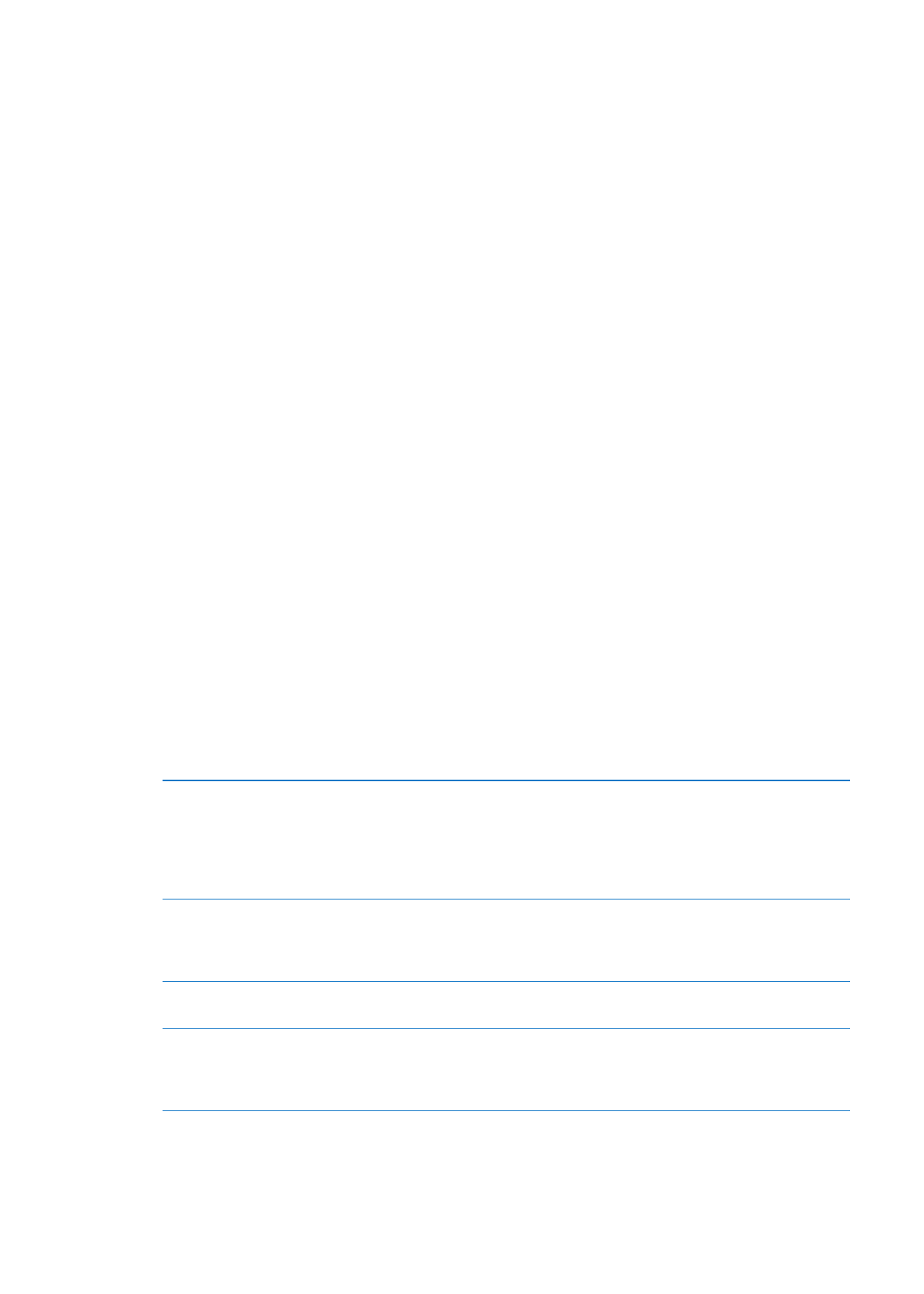
VoiceOver
VoiceOver descrie cu glas tare ceea ce este afișat pe ecran, astfel încât să puteți utiliza iPhone-ul
fără a-l vedea.
VoiceOver vă informează despre fiecare dintre elementele de pe ecran pe măsură ce le selectați.
Atunci când selectați un element, acesta este încadrat de un dreptunghi negru (cursorul
VoiceOver), VoiceOver îi enunță numele sau descrie articolul.
Atingeți ecranul sau deplasați-vă degetele peste acesta pentru a auzi diferitele articole de pe
ecran. Atunci când selectați text, VoiceOver citește textul. Dacă activați opțiunea Enunțare
indicații, VoiceOver vă poate spune numele articolului și vă poate furniza instrucțiuni - de
exemplu, „apăsați dublu pentru deschidere”. Pentru a interacționa cu articolele de pe ecran,
precum butoanele și linkurile, utilizați gesturile descrise în “Învățarea gesturilor VoiceOver” în
pagina 157.
Atunci când accesați un ecran nou, VoiceOver redă un sunet și selectează și enunță automat
primul element al ecranului (uzual, articolul din colțul din stânga sus). De asemenea, VoiceOver
vă informează atunci când ecranul își modifică orientarea la peisaj sau portret și atunci când
ecranul este blocat sau deblocat.
Notă: VoiceOver vorbește în limba specificată în configurările Internațional, care poate fi
influențată de configurarea Format regional (Configurări > General > Internațional > Format
regional). Funcționalitatea VoiceOver este disponibilă în multe limbi, dar nu în toate.